Как запустить Outriders с поддержкой DirectX 11?
Outriders — это приключенческий кооперативный шутер от третьего лица с элементами ролевой игры. Проект пришёлся по душе многим геймерам, однако релиз оказался не самым «гладким». Пользователи сталкиваются с множеством технических проблем, в том числе, с зависаниями, фризами и вылетами. Несмотря на то, что разработчики оперативно выпускают патчи, состояние игры оставляет желать лучшего.
Многие игроки отмечают, что проблем с производительностью можно избежать путём запуска шутера с поддержкой 11-ой версии DirectX. Напомним, что по умолчанию Outriders работает с DirectX 12. В данном руководстве рассмотрим, как запустить игру с поддержкой DirectX 11.
Включение DirectX 11 в ПК-версии Outriders
Чтобы включить 11-ю версию этой графической технологии, следуйте приведённым ниже шагам:
- Откройте Steam и перейдите в свою библиотеку.
- Найдите в списке игр Outriders и выберите настройки запуска.
- Вам будет предложено выбрать параметры DirectX 11 и DirectX 12.
- Установите флажок «Играть в Outriders с DirectX11» и запустите игру.
Следует отметить, что это придётся делать каждый раз перед началом игры. Однако есть вариант принудительного запуска Outriders с DirectX11 в нужном режиме:
- Снова откройте Steam и перейдите в свою библиотеку.
- Найдите в списке игр Outriders.
- Щёлкните правой кнопкой мыши по ярлыку и выберите Свойства.
- На вкладке Общие введите следующую команду в разделе опции запуска: -force -dx11
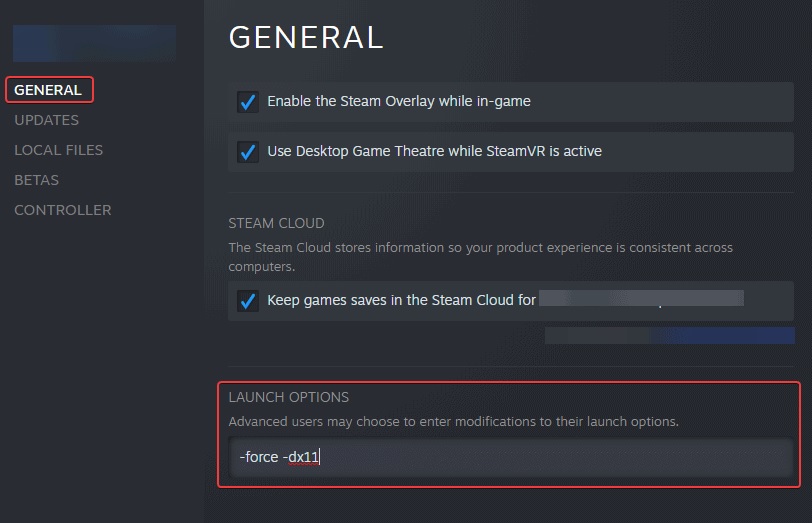
Отметим, что подобные настройки можно выполнить и для версии в Epic Games Store:
- Зайдите в свою библиотеку игр в EGS и выберите в списке Outriders.
- Перейдите в Дополнительные аргументы специальной строки, и введите ту же команду: -force -dx11.
Кроме того, чтобы повысить производительность и увеличить FPS, рекомендуется отключить сглаживание мыши, а также выполнить графические настройки для улучшения визуального качества.